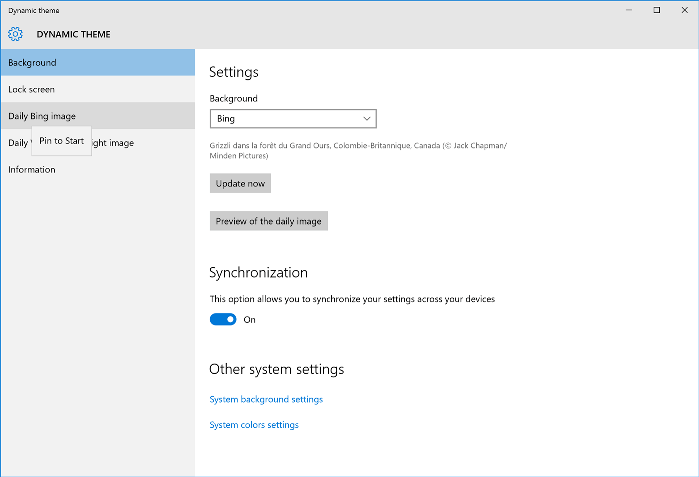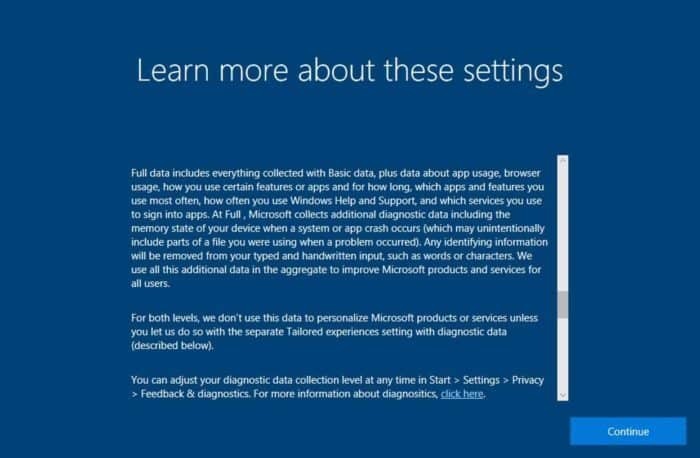沿って Nithindev
Windowsでユーザーアカウント制御(UAC)レベルを変更する方法:– 私たちはに精通しています ユーザーアカウント制御プロンプト Windowsで。 このプロンプトウィンドウは、管理者権限が必要なアプリをインストールすると表示されます。 また、管理者の承認が必要ないくつかの重要なシステム設定を変更したときにも表示されます。 この機能は、システムの制御を維持するのに役立ちます。 この機能はWindowsVistaで導入されました。 これは、Windowsのコアセキュリティ機能です。 この機能は、コンピューターへの不正な変更を防ぐために組み込まれています。 これらの変更は、アプリ、ウイルス、または他のユーザーによって開始される可能性があります。 したがって、この機能により、システムのすべての変更が管理者の許可を得て行われるようになります。 セキュリティ上の理由から、この機能をオンにすることをお勧めします。 ただし、UACプロンプトにうんざりしている場合は、レベルを変更するか、オフにすることができます。 WindowsでUACレベルを変更する簡単なトリックを学ぶために、読んでください。
- に向かう コントロールパネル->システムとセキュリティ->ユーザーアカウント制御設定の変更 開く ユーザーアカウント制御の設定.
- また、起動することができます ユーザーアカウント制御の設定 入力して UAC 検索ボックスで。

- これで、システムで[ユーザーアカウント制御]ウィンドウが開きます。 ウィンドウには、を変更するために調整できるスライダーがあります UAC設定. デフォルトでは、アプリが変更を試みたときにのみ通知されます。

- 4つのレベルのいずれかを切り替えることができます。 の中に 常に通知する レベルでは、アプリがシステムに変更を加えたとき、またはWindowsの設定に変更を加えたときに通知されます。

- の中に 通知しない レベルでは、システムで発生している変更について通知されません。これはお勧めしません。

- スライダーを必要な位置に移動した後、をクリックします OK ボタン。 設定された以前のUACレベルに応じて、 ユーザーアカウント制御プロンプト アクションを確認します。
を変更する ユーザーアカウント制御 レベルはWindowsの簡単なタスクです。 この記事を楽しんでいただけたでしょうか。